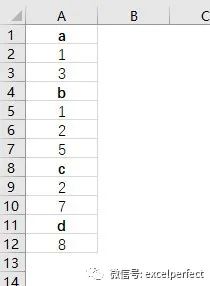Excel公式技巧15: 探讨强制返回数组的公式技术
Excel公式技巧15: 探讨强制返回数组的公式技术
有时候,我们希望将公式应用于一组值而不是一个值,这可以简单地将公式作为数组公式(按Ctrl+Shift+Enter键)来实现。然而,并不是所有公式都能如此轻松地产生这样的效果,有些公式很“顽强”地抵制任何试图强制让它们返回数组的尝试。本文将探讨一些技术,除了数组形式的输入外,可以帮助强制达到想要的结果。
例如,下图1中单元格区域A1:A5是要使用的数据,右侧的数组公式并没有给出想要的结果。(特别说明:示例纯粹是为了演示我们要讲解的技术。)

图1
第一个公式使用了INDIRECT函数和ADDRESS函数组合来求单元格区域A1:A5中的数值之和。显然,诸如下面的非数组公式:
=INDIRECT(ADDRESS(1,1))
解析成:
=INDIRECT("$A$1")
结果为:
9.2
因此,我们可能希望使用数组公式将这种公式构造应用于多个单元格。然而,使用数组输入后的公式:
=SUM(INDIRECT(ADDRESS({1,2,3,4,5},1)))
并不会像你所希望的那样解析,而是转换为:
=SUM(INDIRECT("$A$1"))
ADDRESS函数仅仅处理了数组中的第一个元素,就像我们将其作为非数组公式输入一样。
在这种情况下,所需的强制并不是特别复杂,也不需要涉及OFFSET函数或INDEX函数的构造。实际上,所需要做的就是包含一个小的N函数:
=SUM(N(INDIRECT(ADDRESS({1,2,3,4,5},1))))
解析为:
=SUM(N(INDIRECT({"$A$1","$A$2","$A$3","$A$4","$A$5"})))
解析为:
=SUM(N({9.2,1.1,5.5,7.4,3.3})))
即:
=SUM({9.2,1.1,5.5,7.4,3.3})
结果是:
26.5
在这种公式结构中使用N函数并不是为了将其用作函数(广义上讲,是在可能的情况下将非数字转换为数字),而是因为它具有附带的(也是非常有用的)特性:能够促使其他函数操作一组数值数组,例如此处的ADDRESS函数不能操作数组的情况。
当然,我们应该意识到我们使用N函数是因为此处的值是由数字组成。但是,如果我们想使用带有INDIRECT和ADDRESS函数的公式构造生成一个数组,但是其值不是数字,而是文本,并且所得到的数组不被求和而是传递给其他函数,该怎么办?
幸运的是,Excel为提供了一个与N函数具有相似功能的T函数。与N函数一样,T函数同样具有强制返回数组的特性。N函数用于数字,T函数用于文本值。
例如,如果单元格区域A1:A5中的值是“A”、”B“、”C“、”D”、“E”,那么公式:
=LOOKUP(REPT("z",255),T(INDIRECT(ADDRESS({1,2,3,4,5},1))))
LOOKUP函数也具有强制返回数组的特性。公式解析为:
=LOOKUP(REPT("z",255),T(INDIRECT({"$A$1","$A$2","$A$3","$A$4","$A$5"})))
解析为:
=LOOKUP(REPT("z",255),T({"A","B","C","D","E"}))
解析为:
=LOOKUP(REPT("z",255),{"A","B","C","D","E"})
结果为:
E
但是,使用N或T函数强制转换为数组不适用于所有函数,以包含DEC2BIN函数的公式为例:
=SUM(DEC2BIN(A1:A5))
解析为:
=SUM(#VALUE!)
结果为:
#VALUE!
这不是我们想要的结果。
试着在其中添加N函数:
=SUM(N(DEC2BIN(A1:A5)))
情况并不好,因为DEC2BIN函数拒绝N函数试图强制返回数组的尝试,解析为:
=SUM(N(#VALUE!))
那么,在这些情况下,我们需要寻求替代方法来强制得到我们所需的数组处理。一种方法是使用OFFSET函数,如下所示:
=SUM(0+DEC2BIN(OFFSET(A1,ROW(A1:A5)-MIN(ROW(A1:A5)),,,)))
解析为:
=SUM(0+DEC2BIN(OFFSET(A1,{1;2;3;4;5}-1,,,)))
解析为:
=SUM(0+DEC2BIN(OFFSET(A1,{0;1;2;3;4},,,)))
解析为:
=SUM(0+DEC2BIN({9.2;1.1;5.5;7.4;3.3}))
解析为:
=SUM(0+{"1001";"1";"101";"111";"11"})
解析为:
=SUM({1001;1;101;111;11})
结果为:
1225
再提醒一下,虽然以这种方式求二进制之和并不实用,但我们这里重在用其来演示公式技术。
这种包含OFFSET函数的公式技术可用于多个函数,这些函数最初拒绝数组输入。在第三个示例中,使用了DOLLARDE函数,公式如下:
=SUM(DOLLARDE(A1:A5,2))
结果为#VALUE!,而公式:
=SUM(DOLLARDE(OFFSET(A1,ROW(A1:A5)-MIN(ROW(A1:A5)),,,),2))
可以正确地处理数组,并得到想要的结果32.5。
第四个示例:
=IMSUM(COMPLEX(A1:A5,1))
结果返回错误值,而公式:
=IMSUM(COMPLEX(OFFSET(A1,ROW(A1:A5)-MIN(ROW(A1:A5)),,,),1))
解析为:
=IMSUM(COMPLEX(OFFSET(A1,{0;1;2;3;4},,,),1))
解析为:
=IMSUM(COMPLEX({9.2;1.1;5.5;7.4;3.3},1))
解析为:
=IMSUM({"9.2+i";"1.1+i";"5.5+i";"7.4+i";"3.3+i"})
得到想要的结果:
26.5+5i
但是,这种包含OFFSET函数的公式技术并不是使我们能够强制这些“顽固”的函数产生数组返回值的唯一方法。在《Excel公式技巧03:INDEX函数,给公式提供数组》中,讲解了从INDEX函数强制返回数组的技术,在这里也可以使用。上述示例公式的等效的INDEX函数构造如下:
=SUM(0+DEC2BIN(INDEX(A1:A5,N(IF(1,ROW(A1:A5)-MIN(ROW(A1:A5))+1)))))
=SUM(DOLLARDE(INDEX(A1:A5,N(IF(1,ROW(A1:A5)-MIN(ROW(A1:A5))+1))),2))
=IMSUM(COMPLEX(INDEX(A1:A5,N(IF(1,ROW(A1:A5)-MIN(ROW(A1:A5))+1))),1))
实际上,因为INDEX函数是非易失性的,所以可以说这个版本的公式更优于OFFSET版本的公式,尽管多使用了两个函数N和IF。
现在,看看最后一个示例,该示例涉及到很少使用的CELL函数。在这里,我们尝试与第一个示例中的INDIRECT/ADDRESS函数组合类似的方式使用此函数,即指定参数info_type为“address”来获得要传递给SUM的一组单元格引用(当然是在通过INDIRECT函数处理后)。公式:
=SUM(INDIRECT(CELL("address",A1:A5)))
会解析为:
=SUM(INDIRECT("$A$1"))
这不是我们想要的结果。
像上文介绍的那样,先尝试在公式中添加OFFSET函数来解决这个问题:
=SUM(INDIRECT(CELL("address",OFFSET(A1,ROW(A1:A5)-MIN(ROW(A1:A5)),,,))))
这次仍没有达到我们预想的结果,尽管是数组公式输入,但这里的OFFSET函数并未操作ROW函数构造中的所有元素。实际上,公式中的:
ROW(A1:A5)-MIN(ROW(A1:A5))
我们希望返回的结果是:
{0;1;2;3;4}
但实际上不是这样,结果是:
0
等价于:
ROW(A1)-MIN(ROW(A1:A5))
只是处理了ROW(A1:A5)数组中的第一个元素。
奇怪!完全不是我们期望的数组公式,也不确定CELL函数拒绝接受生成数组输入的原因。不知道有没有人知道?
这样,现在需要采取更多的强制办法:
=SUM(INDIRECT(CELL("address",OFFSET(A1,N(INDEX(ROW(A1:A5)-MIN(ROW(A1:A5)),,)),,,))))
解析为:
=SUM(INDIRECT(CELL("address",OFFSET(A1,N(INDEX({0;1;2;3;4},,)),,,))))
解析为:
=SUM(INDIRECT(CELL("address",OFFSET(A1,N({0;1;2;3;4}),,,))))
解析为:
=SUM(INDIRECT(CELL("address",OFFSET(A1,{0;1;2;3;4},,,))))
解析为:
=SUM(INDIRECT({"$A$1";"$A$2";"$A$3";"$A$4";"$A$5"}))
这样,就与第一个示例一样了。
值得记住的是,无论强制性需求的程度如何,无论它是否必然涉及一个、两个甚至三个额外的函数,这些强制性函数很大程度上来自于INDEX、N(或T)和OFFSET函数的组合,并使用一些特定的语法。
注:本技巧整理自excelxor.com,有兴趣的朋友可以研阅原文,特别是原文后面的评论。
腾讯云开发者

扫码关注腾讯云开发者
领取腾讯云代金券
Copyright © 2013 - 2025 Tencent Cloud. All Rights Reserved. 腾讯云 版权所有
深圳市腾讯计算机系统有限公司 ICP备案/许可证号:粤B2-20090059 深公网安备号 44030502008569
腾讯云计算(北京)有限责任公司 京ICP证150476号 | 京ICP备11018762号 | 京公网安备号11010802020287
Copyright © 2013 - 2025 Tencent Cloud.
All Rights Reserved. 腾讯云 版权所有